



  |   |
| 1 | Csatlakoztassa a gép tápkábelét váltakozó áramú konnektorba. Kapcsolja be a gép tápkapcsolóját. | ||||||||||||||||||||||||||||
| 2 | Nyomja meg a következő gombokat: Menu (Menü), 7, 2, 7. A
| ||||||||||||||||||||||||||||
| 3 | Kapcsolja be számítógépét. Zárjon be minden alkalmazást a konfiguráció előtt. | ||||||||||||||||||||||||||||
| 4 | Helyezze be a mellékelt CD-t a CD-meghajtóba. A nyitó képernyő automatikusan megjelenik. Ha megjelenik a típusneveket tartalmazó képernyő, válassza ki a készülékét. Ha megjelenik a nyelveket tartalmazó képernyő, válassza ki a nyelvét. | ||||||||||||||||||||||||||||
| 5 | Ekkor megjelenik a CD főmenüje. Kattintson a Kezdeti telepítés gombra.  | ||||||||||||||||||||||||||||
| 6 | Kattintson a Vezetéknélküli hálózat Telepítő Varázsló gombra.  | ||||||||||||||||||||||||||||
| 7 | Válassza az Automatikus telepítés (Haladó) lehetőséget, majd kattintson a Tovább gombra. 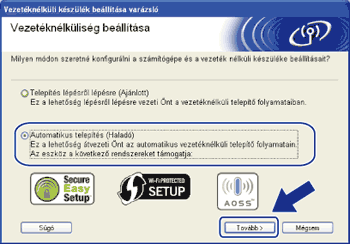 | ||||||||||||||||||||||||||||
| 8 | Erősítse meg a képernyőn megjelenő üzenetet, és kattintson a Tovább gombra. 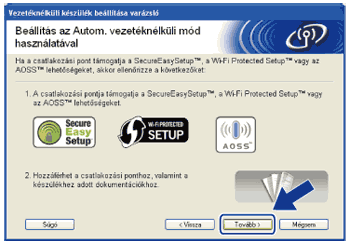 | ||||||||||||||||||||||||||||
| 9 | Nyomja meg a Menu (Menü), 7, 2, 3 gombot a SES/WPS/AOSS elindításához. Ez a funkció automatikusan észleli, hogy melyik módot használja a hozzáférési pont (SecureEasySetup™, Wi-Fi Protected Setup vagy AOSS™) a gép konfigurálásához.
| ||||||||||||||||||||||||||||
| 10 | A gép 2 percig keresi azt a hozzáférési pontot, amely támogatja a SecureEasySetup™, a Wi-Fi Protected Setup vagy az AOSS™ módszert.
| ||||||||||||||||||||||||||||
| 11 | Állítsa a hozzáférési pontot SecureEasySetup™, Wi-Fi Protected Setup vagy AOSS™ módba, attól függően, hogy mely módszert támogatja a hozzáférési pont. Lásd a hozzáférési ponthoz kapott kézikönyvet. A AOSS kapcsolódás, SES kapcsolódás vagy WPS kapcsolódás felirat látható az LCD-kijelzőn, amíg a készülék keresi a hozzáférési pontot. | ||||||||||||||||||||||||||||
| 12 | Ha az LCD-kijelző a Kapcsolódott feliratot mutatja, a készülék sikeresen csatlakozott a hozzáférési ponthoz/útválasztóhoz. Most vezetéknélküli hálózatban használhatja a gépét. Ha az LCD-kijelző a Kapcs. hiba feliratot mutatja, akkor a készülék munkaegység átfedést észlelt. A gép azt észlelte, hogy több hozzáférési pont/útválasztó (router) működik a hálózatban SecureEasySetup™, Wi-Fi Protected Setup vagy AOSS™ módban. Ellenőrizze, hogy csak egy útválasztón vagy hozzáférési ponton van engedélyezve a SecureEasySetup™, a Wi-Fi Protected Setup vagy az AOSS™ mód, és próbálja újra a 9 lépéstől. Ha az LCD-kijelző a Nincs AP feliratot mutatja, a gép azt észlelte, hogy több hozzáférési ponton/útválasztón engedélyezték a hálózatban a SecureEasySetup™, a Wi-Fi Protected Setup vagy az AOSS™ módot. Helyezze a készüléket közelebb a hozzáférési ponthoz/útválasztóhoz, majd próbálja újra a 9 lépéstől. Ha az LCD-kijelző a Kapcs.sikertelen feliratot mutatja, a készülék nem csatlakozott sikeresen a hozzáférési ponthoz/útválasztóhoz. Próbálja újra a 9 lépéstől. Ha ismét ugyanaz az üzenet kerül kijelzésre, állítsa vissza a gépet az alapértelmezett gyári beállításokra és próbálja újra. (A visszaállításról további információ: A hálózati beállítások visszaállítása gyári alapbeállításra.) LCD üzenetek a SES/WPS/AOSS™ vezérlőpult menüjének használatakor
| ||||||||||||||||||||||||||||
| 13 | Kattintson a Tovább gombra. 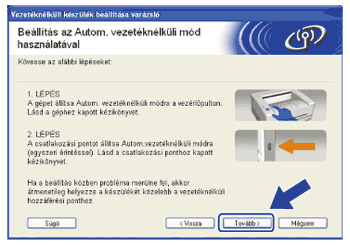 | ||||||||||||||||||||||||||||
| 14 | Kattintson a jelölőnégyzetre annak megerősítéséhez, hogy befejezte a vezeték nélküli beállításokat, majd kattintson a Vége gombra. 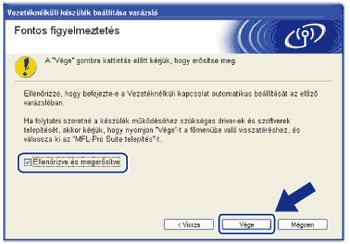 | ||||||||||||||||||||||||||||
  |   |